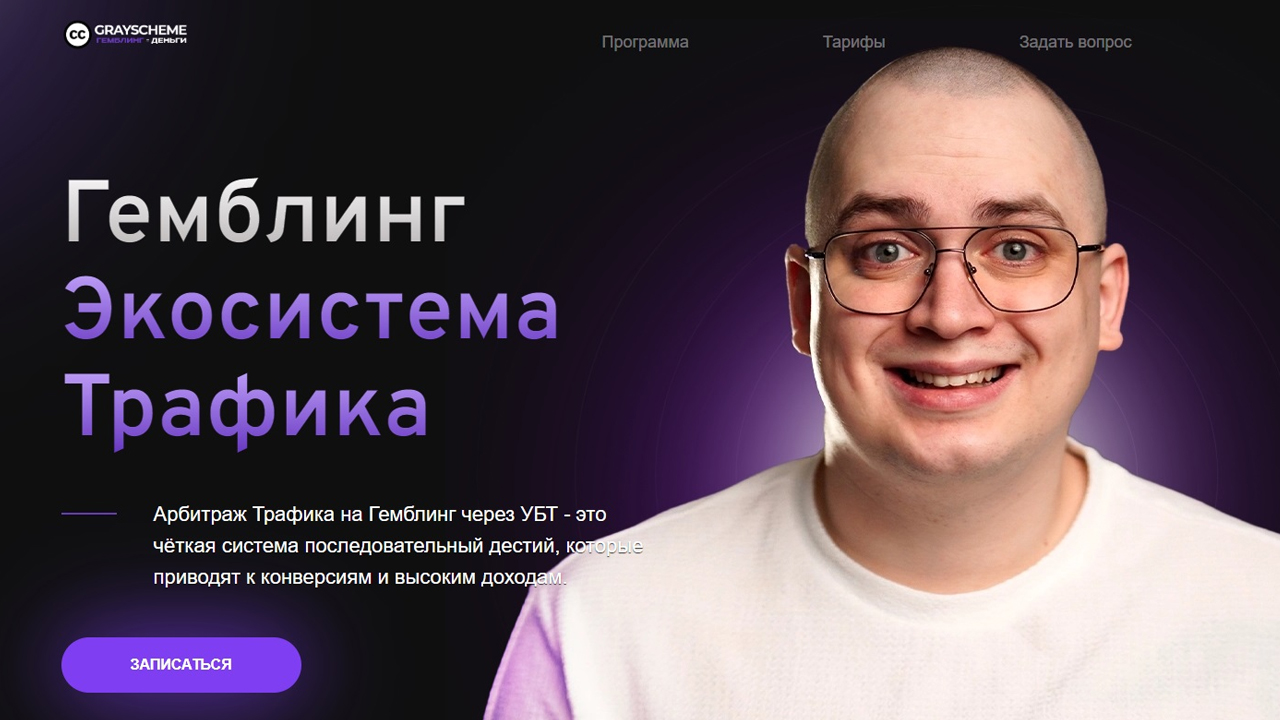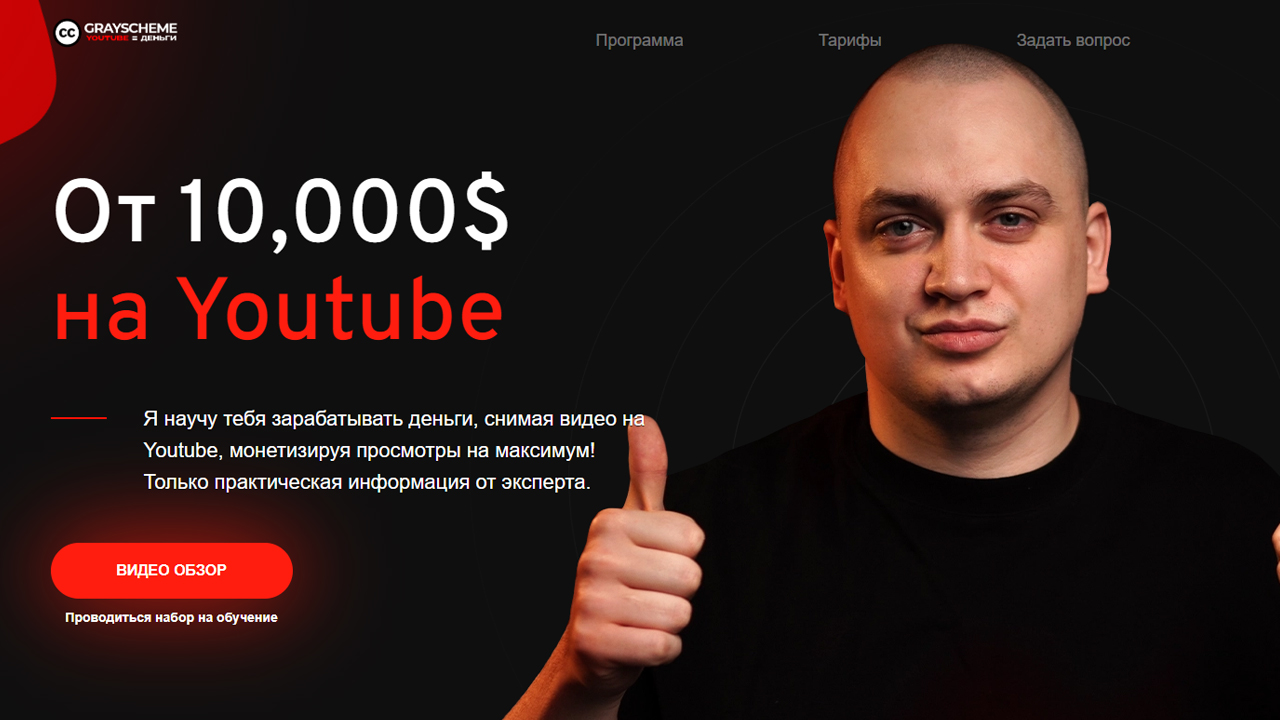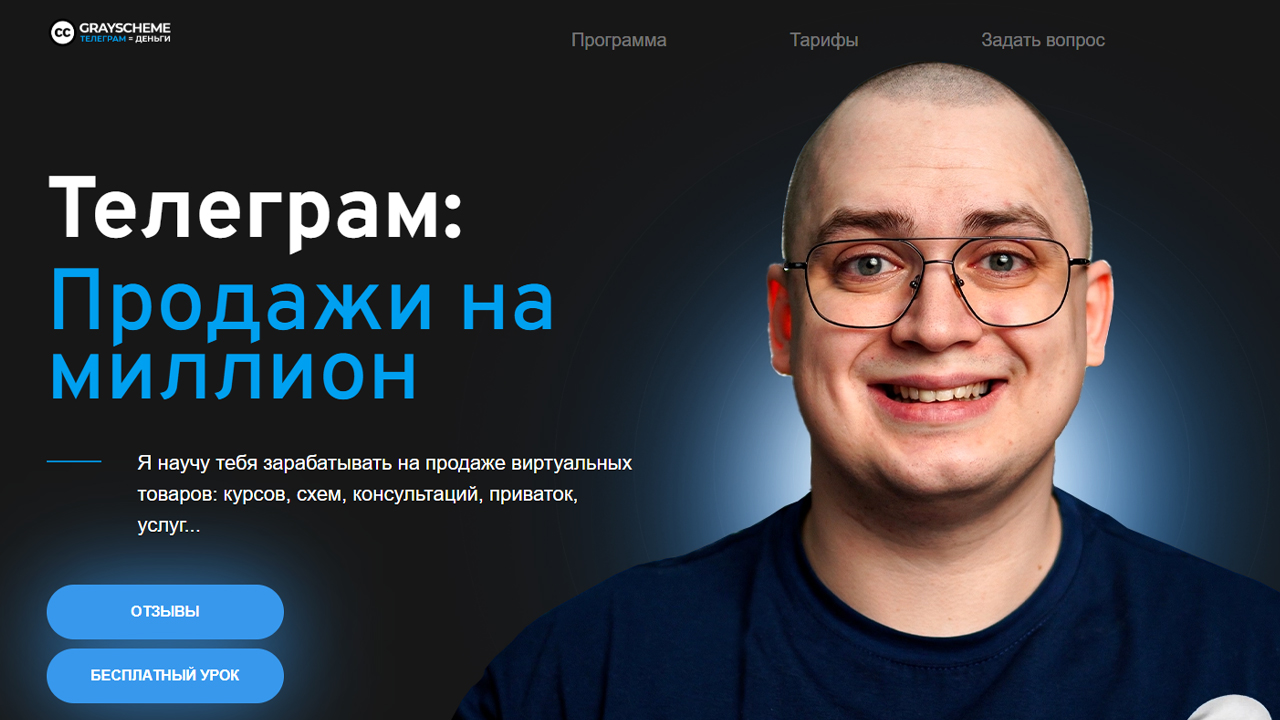Представляем вам уникальную возможность быстро и просто создать собственный VPN без сохранения логов при помощи «WireGuard», всего за несколько долларов и несколько минут вашего времени.
Содержание:
Как создать собственный VPN?
- Купите VPS на европейском сервере с ОС «Ubuntu 20.4» а также «VestaCP».
- Подождите около 15-25 минут, пока ОС инсталлируется на сервер.
- Запустите командную строку нажав комбинацию Win+R, введите "cmd" и нажмите "Ввод" на клавиатуре.
- Введите "ssh root@*IP-адрес", где IP-адрес можно раньше вам прислали в письме. Или же его можно найти в вашем личном кабинете. Обязательно соблюдайте все пробелы.
- Введите пароль. Обратите внимание, что все написанное вами не отображается в консоли.
- Введите такую команду в консоль: "# wget https://git.io/wireguard -O wireguard-install.sh && bash wireguard-install.sh", нажмите "Ввод".
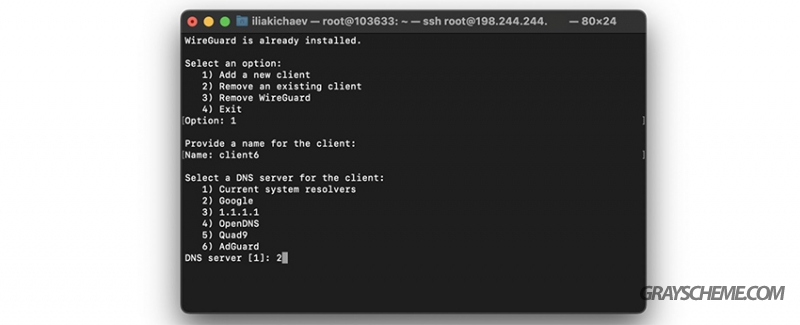
- Введите "1", нажмите "Ввод". Затем введите имя нового VPN-сервера, выберите DNS-сервер (рекомендуется использовать сервер от Google).
Как установить свой VPN на смартфоне?
- Сначала нужно скачать приложение «WireGuard» из PlayMarket или AppStore;
- Открываем приложение и нажимаем на знак «+» в правом верхнем углу экрана;
- Выбираем опцию «Создать из QR-кода»;
- Далее начинаем сканировать QR-код и даем название для соединения.
Готово! Теперь вы можете пользоваться своим собственным VPN на телефоне.
Как установить свой VPN на компьютере?
- Сначала нужно повторить шаги "Как установить свой VPN на смартфоне"
- Нажимаем кнопку "Экспорт архива" и сохраняем файл в формате ZIP;
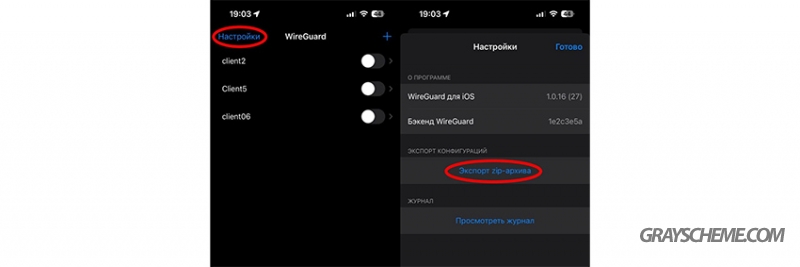
- Переносим архив на компьютер с помощью мессенджеров или любого другого удобного способа и разархивируем его;
- Находим, скачиваем и устанавливаем «WireGuard» на компьютер;
- Открываем «WireGuard» и нажимаем на кнопку "+", которая находится в нижней части экрана, а затем выбираем "Импорт туннелей из файла...";
- Выбираем туннель из ранее сохраненного архива и нажимаем кнопку "Открыть".
Готово! Теперь вы можете использовать собственный VPN на своем компьютере.
🔥 Курсы от Серая Схема